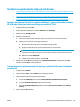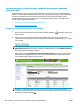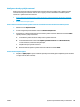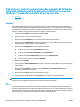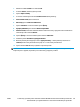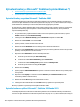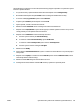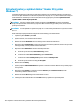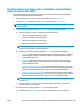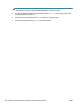HP LaserJet Enterprise M806, HP LaserJet Enterprise flow MFP M830, HP Color LaserJet Enterprise M855, and HP Color LaserJet Enterprise flow MFP M880 finishing accessories and paper handling - Uživatelská příručka
Table Of Contents
- Přehled dokončovacího příslušenství
- HP LaserJet Enterprise M806 a HP LaserJet Enterprise Flow MFP M830
- HP Color LaserJet Enterprise M855 a HP Color LaserJet Enterprise Flow MFP M880
- Specifikace dokončovacího příslušenství
- Instalovat a konfigurovat dokončovací příslušenství
- Instalujte nebo vyměňte příslušenství sešívačku/stohovač nebo sešívačku/stohovač s děrovačem pro tis ...
- Úvod
- Než začnete
- Požadované nástroje
- Krok 1: Vyjmutí sešívačky/stohovače
- Krok 2: Vybalte volitelné nebo náhradní příslušenství sešívačky/stohovače
- Krok 3: Instalace volitelného nebo náhradního příslušenství sešívačky/stohovače
- Krok 4: Vrácení náhradních dílů
- Krok 5: Konfigurace výchozí polohy děrovače
- Krok 6: Konfigurace výchozí polohy sešívačky
- Instalace nebo výměna sešívačky/stohovače s příslušenstvím jednotky pro tvorbu brožur pro HP LaserJe ...
- Úvod
- Než začnete
- Požadované nástroje
- Krok 1: Vyjmutí jednotky pro tvorbu brožur
- Krok 2: Vybalte volitelné nebo náhradní příslušenství jednotky pro tvorbu brožur
- Krok 3: Nainstalujte volitelné nebo náhradní příslušenství jednotky pro tvorbu brožur
- Krok 4: Vrácení náhradních dílů
- Krok 5: Konfigurujte jednotku pro tvorbu brožur v rámci webového serveru (EWS) HP
- Krok 6: Konfigurace výchozí polohy sešívačky
- Tento dokument obsahuje postup vyjmutí a nahrazení válců pro zásobník 2-X pro tiskárny HP Color Lase ...
- Úvod
- Než začnete
- Požadované nástroje
- Krok 1: vyjměte sešívačku/stohovač
- Krok 2: Vybalte volitelnou nebo náhradní sešívačku/stohovač
- Krok 3: Instalujte volitelnou nebo náhradní sešívačku/stohovač
- Krok 4: Vrácení náhradních dílů
- Krok 5: Konfigurace výchozí polohy děrovače
- Krok 6: Konfigurace výchozí polohy sešívačky
- Nainstalujte nebo vyměňte jednotku pro tvorbu brožur nebo příslušenství jednotky pro tvorbu brožur, ...
- Úvod
- Než začnete
- Požadované nástroje
- Krok 1: Vyjmutí jednotky pro tvorbu brožur
- Krok 2: Vybalte volitelné nebo náhradní příslušenství jednotky pro tvorbu brožur
- Krok 3: Nainstalujte volitelné nebo náhradní příslušenství jednotky pro tvorbu brožur
- Krok 4: Vrácení náhradních dílů
- Krok 5: Konfigurujte jednotku pro tvorbu brožur v rámci webového serveru (EWS)
- Krok 6: Konfigurace výchozí polohy děrovače
- Krok 7: Konfigurace výchozí polohy sešívačky
- Konfigurujte produkt pro Režim schránky nebo Režim stohovače
- Krok 1: Přístup k integrovanému webovému serveru HP (EWS)
- Krok 2: Nakonfigurujte Režim schránky nebo Režim stohovače z integrovaného webového serveru (EWS)
- Krok 3: Konfigurujte nastavení Sešívačka/stohovač
- Krok 4: Konfigurujte nastavení Sešít/kompletovat
- Krok 5: Konfigurujte funkci děrovače
- Krok 6: Nastavte výstupní přihrádku
- Nakonfigurujte ovladač tiskárny HP pro systém Windows ® 7, 8, 8.1 a OS X pro Režim schránky nebo Rež ...
- Instalujte nebo vyměňte příslušenství sešívačku/stohovač nebo sešívačku/stohovač s děrovačem pro tis ...
- Formáty a typy papíru podporované dokončovacím příslušenstvím
- Jak používat děrovač (volitelné dokončovací příslušenství)
- Úvod
- Výstupní možnosti zařízení
- Provádějte děrování při kopírování z volitelného automatického podavače dokumentů (ADF)
- Děrujte během tisku z aplikace Windows® (volitelné příslušenství) pomocí tiskového ovladače HP UPD n ...
- Děrujte během tisku z aplikace OS X (volitelné příslušenství) pomocí tiskového ovladače HP
- Jak používat funkci sešívání/řazení (volitelné dokončovací příslušenství)
- Úvod
- Výstupní možnosti zařízení
- Provádějte sešívání a řazení při kopírování z volitelného automatického podavače dokumentů (ADF)
- Provádějte děrování a řazení během tisku z aplikace Windows® (volitelné příslušenství) pomocí tiskov ...
- Provádějte děrování a řazení během tisku z aplikace OS X pomocí tiskového ovladače HP
- Jak tisknout brožury (volitelné dokončovací příslušenství)
- Úvod
- Vytváření a používání zkratek pro tisk brožur
- Tisk brožury z počítače pomocí tiskového ovladače HP UPD nebo tiskového ovladače pro konkrétní zaříz ...
- Vytvoření brožury v Microsoft ® Publisher (systém Windows ®)
- Vytvoření brožury v aplikaci Adobe ® Reader XI (systém Windows ®)
- Vytváření brožury při kopírování z volitelného automatického podavače dokumentů (ADF)

Vytvoření brožury v aplikaci Adobe ® Reader XI (systém
Windows ®)
V následujícím příkladu se bude tisknout 20stránkový dokument ve formátu PD. Předloha je formátu letter,
orientace na výšku. Dokument se bude tisknout jako brožura na papír 11 x 17, sešití ve hřbetu (dvě svorky) ve
středu dokumentu. Jednotka pro tvorbu brožur/dokončování je připojena k produktu. Výchozí nastavení
v aplikaci Adobe ® Reader XI jsou používána.
POZNÁMKA: Pokud je v aplikaci Adobe ® Reader XI vybráno tlačítko Brožura a provedou se následující
kroky, bude pořadí řazení stránek brožury nesprávné. Níže uvedené kroky proveďte pouze, chcete-li získat
správné pořadí stránek.
POZNÁMKA: V tomto příkladu se vytisknou na papír 11 x 17 dvě stránky formátu letter a vytvoří se brožura
8,5 x 11.
Podle následujících pokynů můžete konfigurovat ovladač tiskárny pro tisk dokumentu:
1. V aplikaci vyberte Soubor a poté Tisk.
2. Vyberte tiskárnu, z níž se bude brožura tisknout.
3. Klikněte na tlačítko Vlastnosti. Otevře se dialogové okno Vlastnosti dokumentu.
4. Klepněte na kartu Papír/Kvalita a vyberte formát papíru pro každou vytištěnou stránku. Toto je formát
stránky předlohy. V tomto příkladu zvolte formát letter.
5. Klepněte na kartu Dokončení a nastavte následující možnosti:
a. Ponechte výchozí možnost, Tisk na obě strany, aktivní.
b. V rozbalovací nabídce Rozvržení brožury vyberte Vazba vlevo.
c. V rozbalovací nabídce Stránky na list vyberte možnost 2 stránky na list.
d. Ponechte výchozí orientaci stránky jako Na výšku.
6. Klikněte na kartu Efekty.
7. Vyberte přepínač Tisknout dokument na a vyberte v rozbalovací nabídce 11 x 17. Toto je formát papíru
určený k tisku.
8. Klepněte na kartu Výstup a v rozbalovací nabídce Sešívání vyberte Přehnout a sešít (to bude
automaticky skládat a sešívat brožuru).
9.
Klikněte na tlačítko OK. Dialogové okno dokumentu se zavře.
10. V dialogovém okně Tisk klikněte na tlačítko OK. Brožura je vytištěna ve správném pořadí.
154 Kapitola 6 Jak tisknout brožury (volitelné dokončovací příslušenství) CSWW